word文字下划线怎么取消_怎样在word中取消文字下划线
发布时间:2024-02-05
来源:绿色资源网
在日常工作和学习中,我们经常会使用到微软的办公软件Word,在Word中,我们可以对文字进行各种格式的设置,以使其更加符合我们的需求。有时候我们可能会遇到文字下划线的问题,即文字下方出现一条横线,可能会让我们感到困惑。我们应该如何取消文字下划线呢?在Word中,取消文字下划线的方法是非常简单的。只需要选中要取消下划线的文字,然后点击工具栏上的字体按钮,在弹出的对话框中找到下划线选项,将其设置为无,即可取消文字下划线。这种简单的操作,可以帮助我们更好地处理文字格式的问题,提高我们的工作和学习效率。
方法如下:
1.先点击【开始】选项卡,下划线的图标在这一选项卡下面。并呈灰色,表示文档中有些文字有下划线。
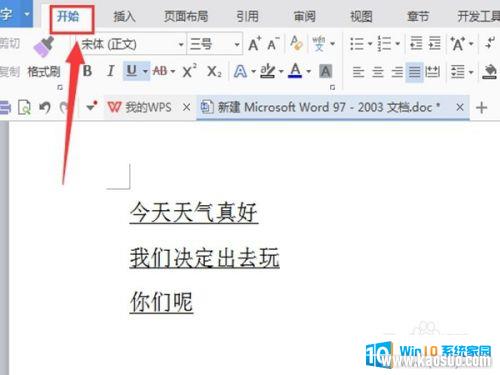
2.选中我们需要去掉下划线的这些文字,选中之后呈灰色区域。
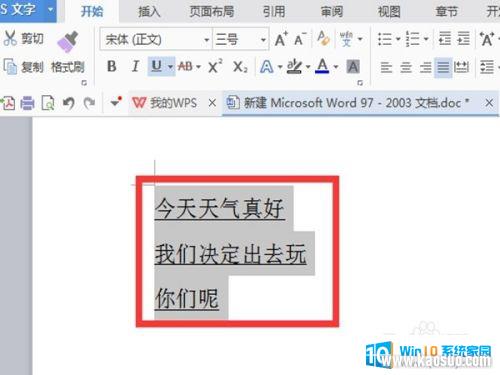
3.选中文字之后,再点击一下那个有下划线的U字母,即可去掉下划线。
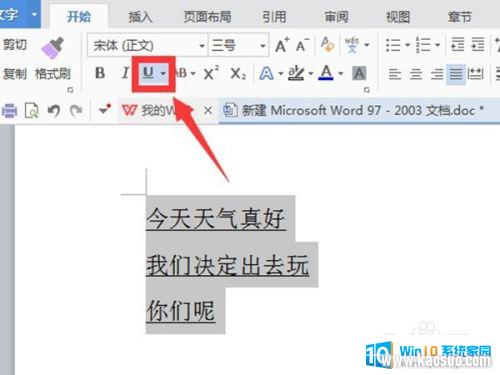
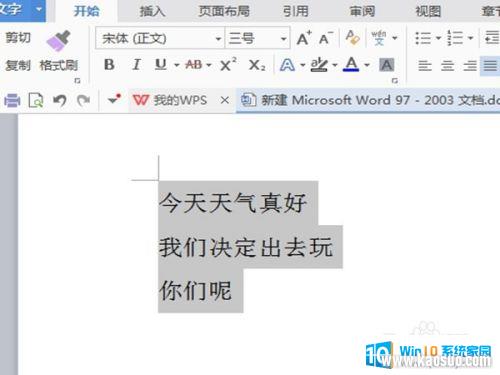
以上就是取消Word文字下划线的全部内容,有需要的用户可以按照以上步骤进行操作,希望能对大家有所帮助。
分类列表
换一批
手游推荐
手游排行榜
推荐文章
- 1wps怎么添加仿宋_gb2312字体_WPS怎么设置仿宋字体
- 2电脑登陆微信闪退怎么回事_电脑微信登陆老是闪退的解决方法
- 3ppt每张幻灯片自动放映10秒_如何将幻灯片的自动放映时间设置为10秒
- 4电脑只有插电才能开机是什么情况_笔记本电脑无法开机插电源怎么解决
- 5ps4怎么同时连两个手柄_第二个手柄添加教程PS4
- 6台式机开机键怎么插线_主板上的开机键接口怎样连接台式电脑开机键线
- 7光盘怎么删除文件_光盘里的文件如何删除
- 8笔记本开机no bootable_笔记本开机出现no bootable device怎么办
- 9steam怎么一开机就自动登录_Steam如何设置开机启动
- 10光猫自带wifi无法上网_光猫一切正常但无法上网的解决方法

















